Chrome浏览器下载跳转失败的原因分析
时间:2025-07-27
来源:Google Chrome官网
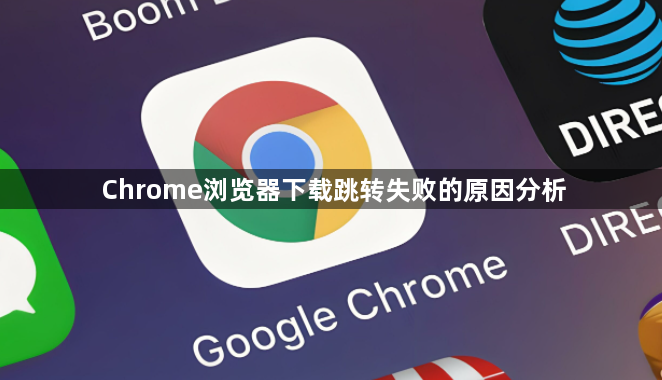
1. 网络连接异常导致中断
- 检查设备是否成功连接到互联网,尝试切换不同网络环境(如从Wi-Fi转为移动数据)。使用在线测速工具验证网速稳定性,若波动较大可重启路由器重新建立连接。不稳定的网络会直接阻断下载进程,尤其在大文件传输时更容易出现中断现象。
2. 下载链接本身存在缺陷
- 仔细核对地址栏中的URL拼写是否正确,排除多余空格或特殊字符干扰。若链接来自网页内部,右键选择“复制链接地址”后粘贴到新标签页手动访问,避免页面脚本限制下载功能。部分网站采用动态生成的临时链接,超时后会自动失效。
3. 本地存储空间不足触发保护机制
- 进入系统设置查看硬盘剩余容量,删除过时文件或卸载非必要应用程序腾出空间。当可用存储低于临界值时,浏览器会主动终止下载任务以防止系统崩溃,这种情况在默认下载文件夹所在分区尤为明显。
4. 安全软件误判拦截请求
- 暂时关闭防火墙、杀毒软件等防护程序后重试下载操作。某些安全防护规则可能将合法的下载行为识别为潜在威胁,特别是带有数字签名的安装包容易被过度敏感的策略阻止。完成下载后记得重新启用防护措施。
5. 系统时间错误影响证书验证
- 进入操作系统日期与时间设置界面,确认时区设置正确且时钟同步正常。错误的系统时间会导致SSL/TLS协议握手失败,使得基于加密连接的下载无法建立安全通道,表现为反复跳转失败伴随安全警告提示。
6. 缓存数据堆积引发冲突
- 打开浏览器设置菜单,依次点击“隐私和安全”“清除浏览数据”,勾选缓存图片和Cookie选项执行清理。过期的临时文件可能包含旧版页面指令,与最新下载策略产生矛盾导致流程卡顿。
7. 扩展程序干扰下载流程
- 通过地址栏输入chrome://extensions进入管理页面,逐个禁用近期新增的插件进行排查。广告拦截器、下载加速工具等第三方扩展可能修改默认行为模式,造成协议兼容性问题。找到冲突项后可选择永久移除或更新至兼容版本。
8. 默认保存路径不可用
- 在浏览器设置中找到“高级”“下载内容”,点击更改按钮指定新的有效存储位置。如果原路径对应的磁盘分区被意外格式化或权限受限,即便网络通畅也无法完成文件写入操作。建议选择空间充足且具备写入权限的目录作为替代方案。
9. 浏览器版本过旧存在漏洞
- 检查关于页面显示的当前版本号,前往官网下载最新版安装包覆盖升级。陈旧版本的下载模块可能存在已知缺陷,无法适配新型网站的云存储分块传输技术,导致大文件下载中途异常中断。
按照上述步骤操作,用户能够系统化地排查和解决Chrome浏览器下载跳转失败的问题。遇到复杂情况时,可组合多种方式交叉测试以达到最佳效果。
google浏览器官方下载时页面频繁跳转的修复方法

介绍google浏览器官方下载时页面频繁跳转的原因和修复方法,提升访问稳定性和下载成功率。
Chrome浏览器插件多平台兼容性测试方法与工具
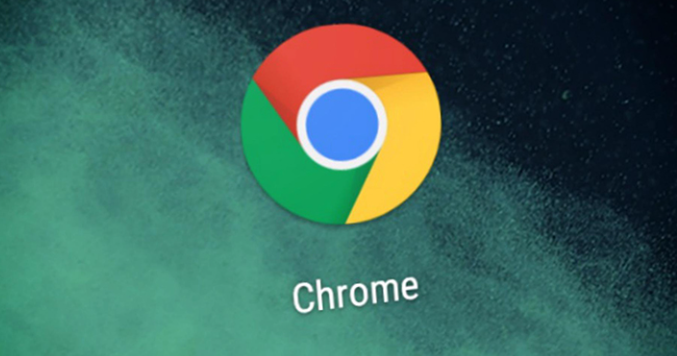
Chrome浏览器插件多平台兼容性测试方法与工具帮助开发者实现插件跨平台稳定运行,全面检测兼容问题保障用户体验。
谷歌浏览器视频播放异常快速修复
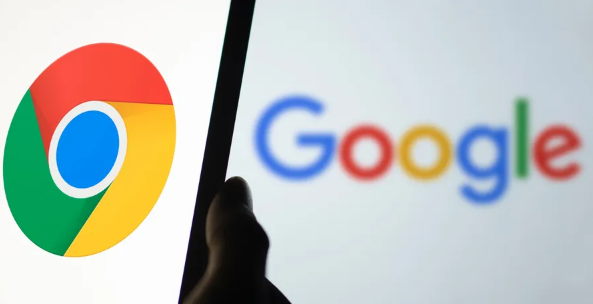
针对谷歌浏览器视频播放异常问题,提供快速修复方案,确保视频流畅播放,解决卡顿和加载失败等常见故障。
谷歌浏览器下载数据统计与管理技巧分享
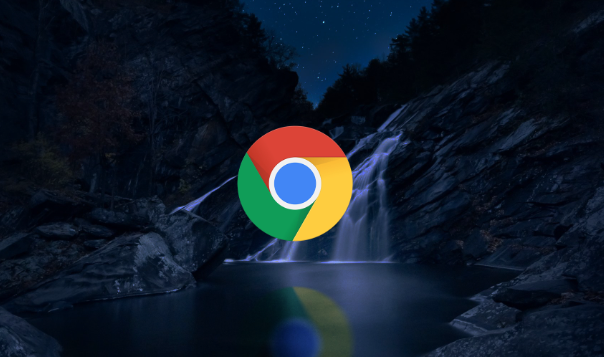
谷歌浏览器支持查看并管理历史下载数据,结合扩展工具还能进行分类统计与行为分析,帮助用户更科学管理下载内容。
Chrome浏览器下载速度慢的原因和实用加速技巧

分析Chrome浏览器下载速度慢的原因,分享多种实用加速技巧,帮助用户优化网络环境,提高下载效率。
Chrome浏览器网页无法加载的修复技巧
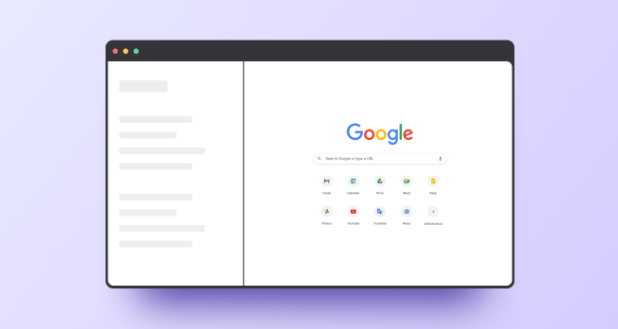
针对Chrome浏览器网页无法加载问题,提供快速有效的修复技巧,保障网页正常访问。
